Возможно, некоторые из обладателей смартфонов iPhone последних моделей сталкивались с тем, что фотографии переданные с их любимого телефона на компьютер имеют какое то непривычное расширение HEIC.  К тому же, они не распознаются привычными программами для работы с изображениями, если их не конвертировать. В данной заметке расскажу вам как отключить новый формат и вернуть старый JPEG.
К тому же, они не распознаются привычными программами для работы с изображениями, если их не конвертировать. В данной заметке расскажу вам как отключить новый формат и вернуть старый JPEG.
Содержание
HEIC. Что за новый формат?
В iOS 11 и macOS High Sierra (операционные системы от Apple) появилась поддержка нового формата хранения изображений HEIC - High Effective Image Compression (высокоэффективное сжатие изображений). Точнее .heic - это расширение, которое даётся файлам в операционных системах Apple. Другие производители чаще используют расширение .heif - High Efficiency Image Format (высокоэффективный формат изображений).
Данный формат был предложен командой экспертов MPEG (Moving Pictures Experts Group) в 2013 году. Потом в течении 1,5 лет велась его техническая разработка, завершившаяся в 2015 году. Для видео файлов используется расширение .hevc - High Efficiency Video Coding, который более известен как стандарт H.265 Главная отличительная особенность формата в том, что он позволяет значительно (40%-50%) сжимать изображения без потери качества. За счёт такого сжатия пользователи получают значительную экономию памяти устройства. Минусом данной технологии является то, что пока очень мало программ умеют работать с новым форматом.
Какие устройства Apple поддерживают форматы HEIF и HEVC
Хотя, поддержка нового формата хранения изображений и появилась с 11 версии iOS и macOS High Sierra, воспользоваться ею смогут только обладатели новейших устройств Apple. Это iPhone 7 и выше, iPad Pro 2017 года выпуска и новее, а также все MAC на macOS High Sierra.
Как на iPhone включить съемку фото в JPEG по умолчанию.
Чтобы камера iPhone снимала только в формате JPEG необходимо проделать 4 простых шага:
Перейти в Настройки ⇒ Камера ⇒ Форматы. И переключить опцию на Наиболее совместимый. 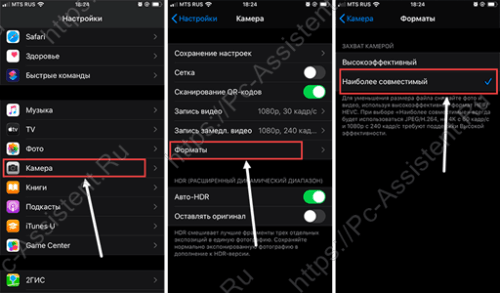 Вот и всё! Теперь все ваши фото будут сохраняться в привычном формате JPEG.
Вот и всё! Теперь все ваши фото будут сохраняться в привычном формате JPEG.
Автоматическая конвертация HEIC в JPEG на лету
Если вам необходима съёмка именно в формате 4К 60к/с либо Full HD в 240к/с и вам по прежнему нужно скачивать фото с iPhone на компьютер и работать с ними, то можно оставить включённой опцию Высокоэффективный, но изменить одну другую настройку.
Перейдите в Настройки ⇒ Фото. Здесь, в разделе Перенос на Mac или ПК установите галочку на Автоматически. В режиме Автоматически при передаче фото на компьютер телефон сам на лету будет конвертировать файлы формата HEIC в JPEG. Но здесь сразу отмечу, что это срабатывает через раз.






